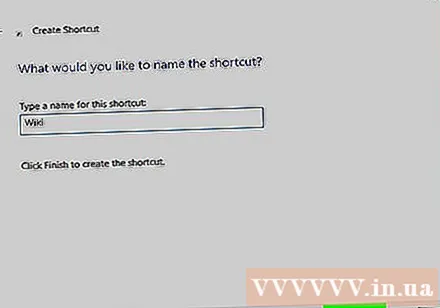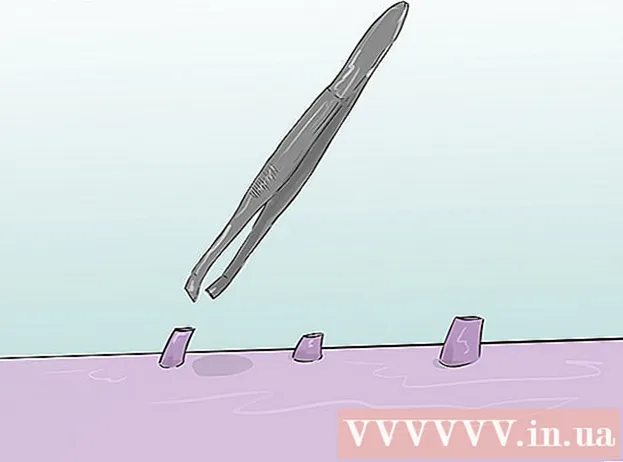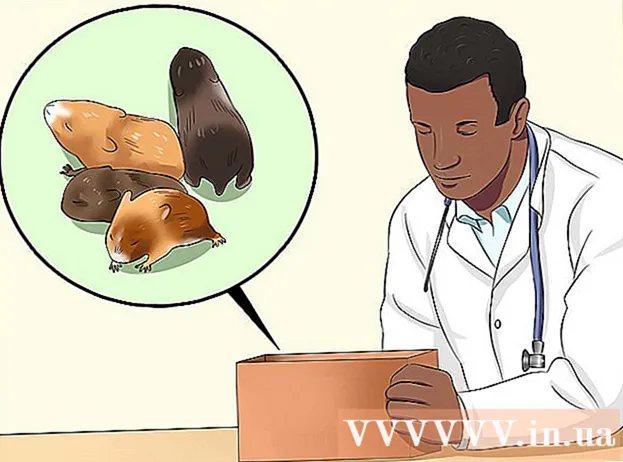Forfatter:
Laura McKinney
Opprettelsesdato:
6 April 2021
Oppdater Dato:
1 Juli 2024
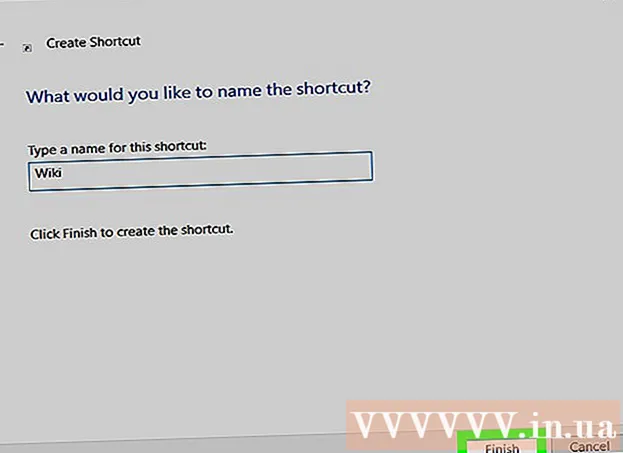
Innhold
Denne wikiHow lærer deg hvordan du oppretter en snarvei på skrivebordet (også kjent som skrivebordet) på Windows-datamaskinen din for å åpne en webside direkte ved hjelp av Internet Explorer.
Fremgangsmåte
Åpne Internet Explorer. Nettleserformet tekst e blå med en gul sirkel rundt seg.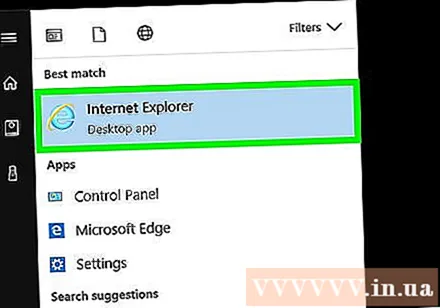
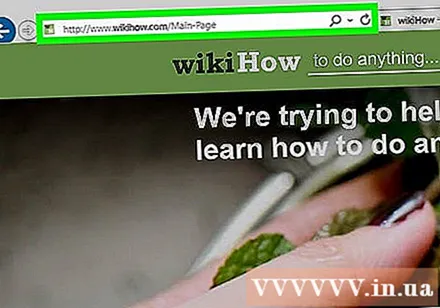
Besøk et nettsted. Skriv inn nettadressen eller nøkkelordet til nettstedet i søkefeltet øverst i vinduet. annonse
Metode 1 av 3: Høyreklikk på nettstedet
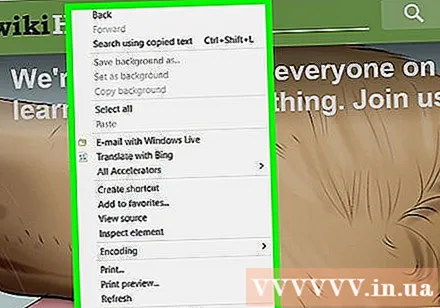
Høyreklikk på et tomt område på websiden. En meny vil dukke opp.- Markøren under høyre høyre er tom, ingen tekst eller bilde.
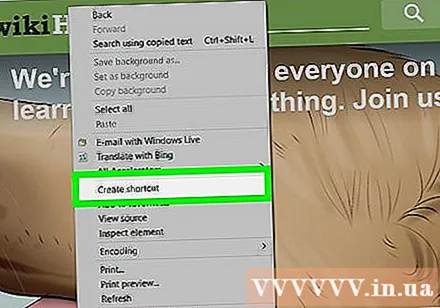
Klikk på handlingen Lag snarvei (Opprett snarvei) er nær midten av menyen.
Klikk Ja. En snarvei til nettstedet du nettopp har besøkt, blir opprettet på skrivebordet. annonse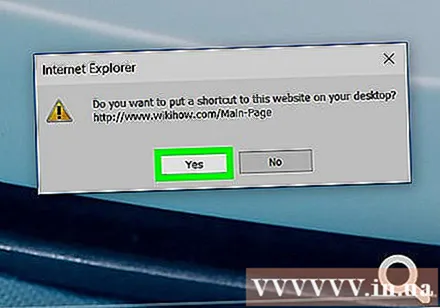
Metode 2 av 3: Dra og slipp fra søkefeltet
Klikk på ikonet "to fliser". Alternativer er knapper med to overlappende firkanter øverst til høyre i Explorer-vinduet.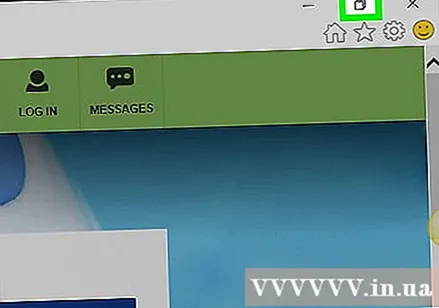
- Når du klikker på denne knappen, vil vinduet minimere og vise et område på Windows-skrivebordet.
Klikk og hold musen på ikonet ved siden av URL-en, til venstre for søkefeltet.
Dra ikonet til skrivebordet.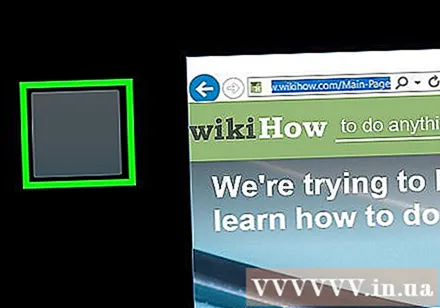
Slipp musen. En snarvei til nettsiden du nettopp har surfet på, vises på skrivebordet. annonse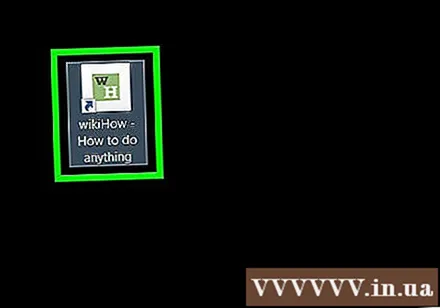
Metode 3 av 3: Høyreklikk på Windows-skrivebordet
Kopier URL-en i adressefeltet til Internet Explorer. Klikk hvor som helst i søkefeltet, klikk Ctrl + EN for å markere URL-en, og trykk deretter på Ctrl + C å kopiere.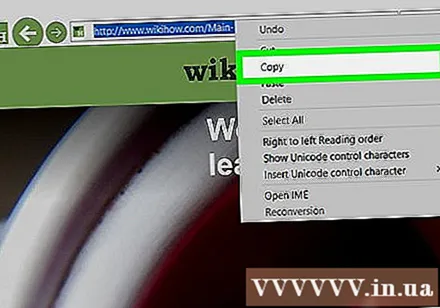
Høyreklikk på Windows-skrivebordet.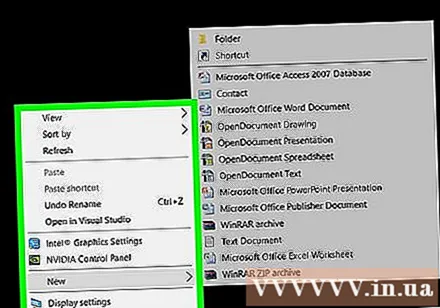
Klikk ny (Ny) er nær midten av menyen.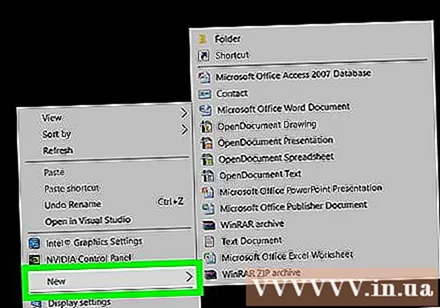
Klikk på alternativer Snarvei (Snarvei) nær toppen av menyen.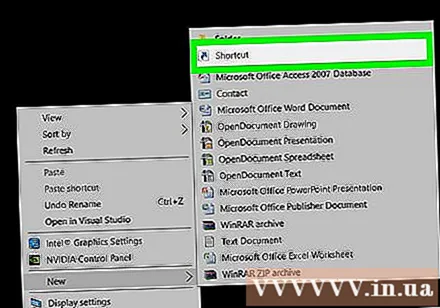
Klikk på feltet "Skriv inn en plassering av varen:"(Angi plasseringen til varen).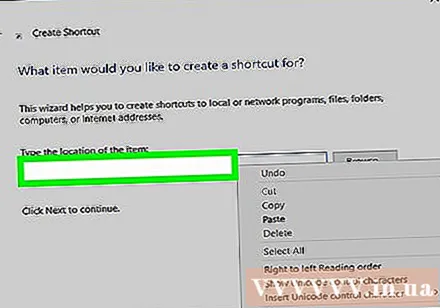
Trykk kombinasjon Ctrl + V å lime inn nettadressen i dataområdet.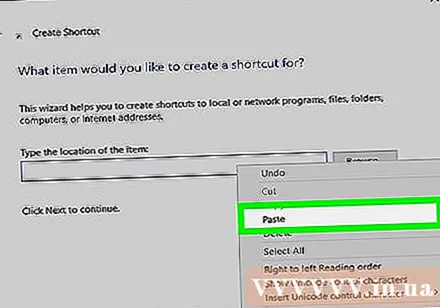
Klikk neste (Fortsett) nederst til høyre i dialogboksen.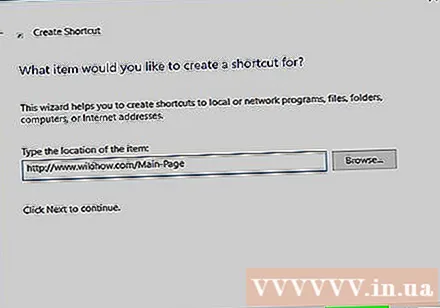
Navngi snarveien. Skriv inn dataene i feltet merket "Skriv inn et navn for denne snarveien:" (Skriv inn et navn for denne snarveien).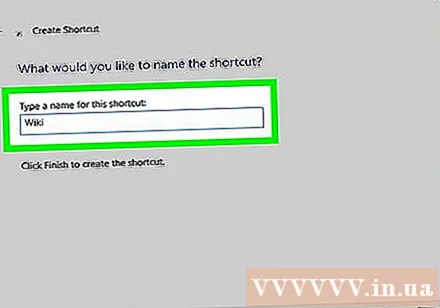
- Hvis du hopper over dette trinnet, vil snarveien bli merket "Ny Internett-snarvei".
Klikk bli ferdig (Fullført). En snarvei til nettsideadressen du nettopp limte inn, vises på skrivebordet. annonse